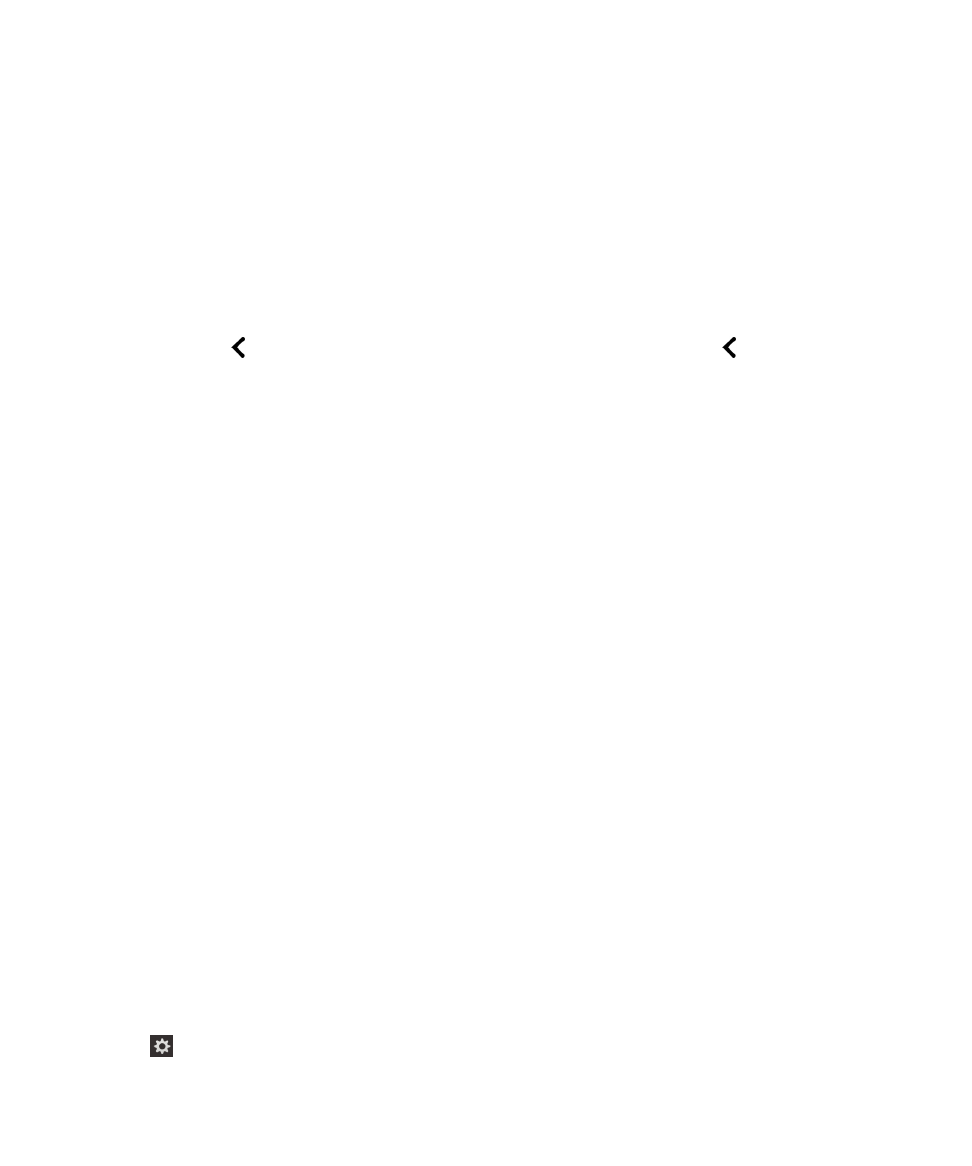
Menyesuaikan volume, kecepatan, dan pitch menggunakan setelan
perangkat
1.
Pada layar awal, gesek layar dari atas ke bawah.
2.
Ketuk
Setelan untuk menetapkan titik pangkal. Lalu, ketuk dua kali untuk mengaktifkan menu Setelan.
Panduan Pengguna
Setelan
192
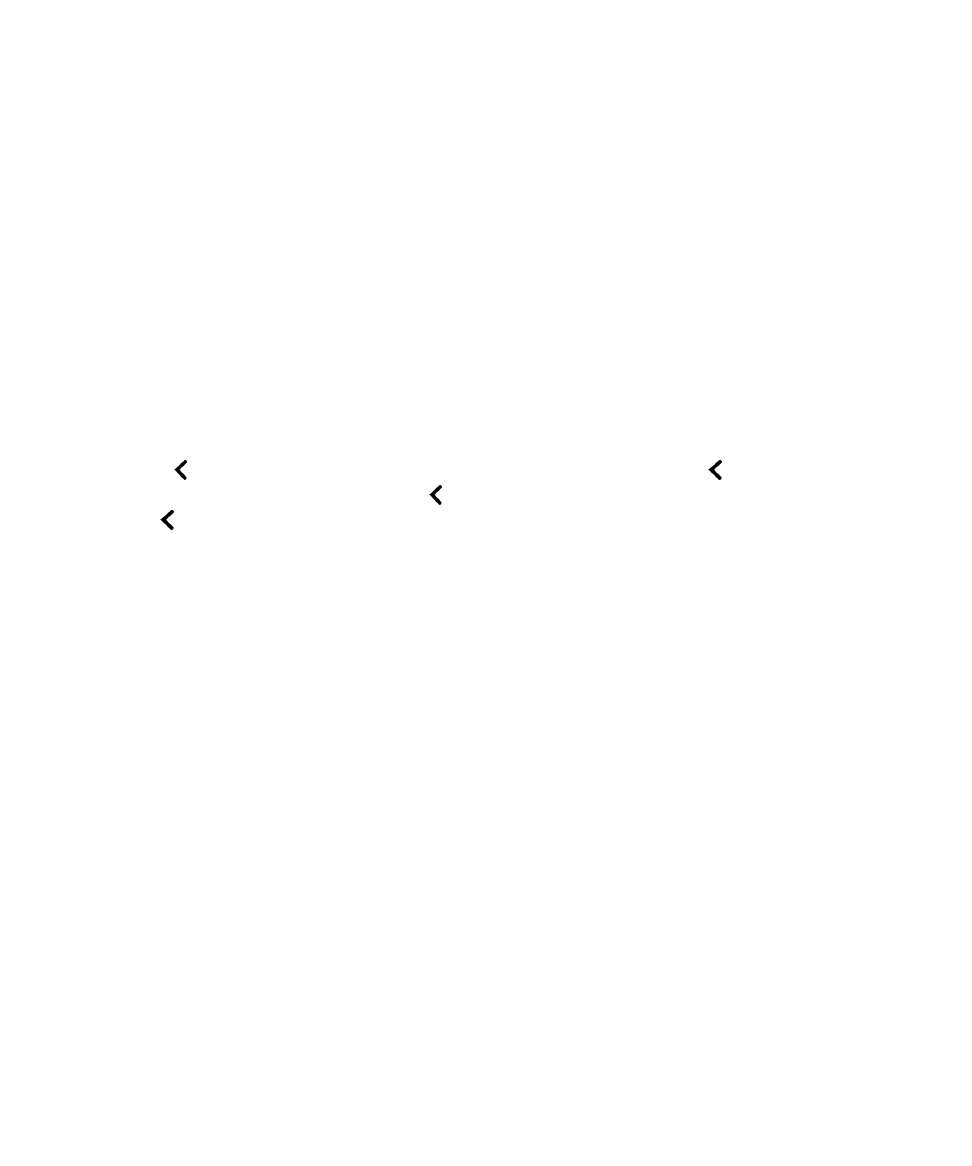
3.
Ketuk Aksesibilitas untuk menetapkan titik pangkal. Lalu, ketuk dua kali untuk mengaktifkan opsi Aksesibilitas.
4.
Ketuk Pembaca Layar untuk menetapkan titik pangkal. Lalu, ketuk dua kali untuk mengaktifkan opsi Pembaca
Layar.
5.
Lakukan salah satu dari yang berikut ini:
• Gesek ke atas dengan satu jari untuk menambah volume. Gesek ke bawah dengan satu jari untuk menambah
volume.
• Ketuk bidang Pitch dengan satu jari untuk menentukan titik pangkal. Gesek ke atas dengan satu jari untuk
menambah nilai slider Pitch. Gesek ke bawah dengan satu jari untuk mengurangi nilai slider Pitch.
• Ketuk bidang Kecepatan dengan satu jari untuk menentukan titik pangkal. Sentil ke atas dengan satu jari untuk
menambah kecepatan.
6.
Tutup setelan BlackBerry Screen Reader dengan salah satu cara berikut ini:
• Sapukan jari pada layar dari bawah ke atas untuk meminimalkan layar. Jika perangkat Anda memiliki trackpad,
usahakan jangan menyentuhnya ketika Anda menyapukan jari ke atas untuk membuka layar. Sapukan jari ke
atas dari sisi kiri atau kanan trackpad. Dengan titik pangkal pada aplikasi yang diminimalkan, ketuk dua kali
dengan dua jari untuk menutup aplikasi.
• Ketuk
di sudut kiri bawah layar untuk menyetel titik pangkal. Lalu, ketuk dua kali
di sudut kiri bawah layar
untuk kembali ke layar Aksesibilitas. Ketuk
di sudut kiri bawah layar untuk menyetel titik pangkal. Lalu ketuk
lagi
di sudut kiri bawah layar untuk kembali ke layar Setelan Sistem. Dengan titik pangkal pada aplikasi yang
diminimalkan, ketuk dua kali dengan dua jari untuk menutup aplikasi.